梦龙软件网络图编辑操作教程
- 格式:ppt
- 大小:814.50 KB
- 文档页数:48


梦龙网络图帮助1、怎样进行块(多项工作)的移动进行块(多项工作)移动时,首先点击网络图编辑状态条上的指示器状态,让鼠标处于编辑空闲状态。
然后按住鼠标左键拉一虚线框,选取要移动的工作,再将光标移到已选择的任一工作上。
当鼠标形状发生变化后,按下鼠标左键进行上下的移动即可。
此项操作建议在整图显示下进行。
2、网络图库的维护与使用网络计划软件自带一个网络图库,以方便用户对常用网络模块的维护和使用。
图库的维护:首先使当前工作处于“引出”状态,然后按住鼠标左键画框,将需要放入图库的多项工作选中。
松开左键弹出引出确认窗口,此时选择“组件库”,确认后进入“网络图库目录”,然后选择相应的节点确认即可。
(见图一)图库的使用:首先使当前工作处于“引入”状态,然后双击一项工作,在弹出的“引入来源选择”窗口中选择网络图库,最后选择需要引入的节点即可。
(见图二)图二鼠标右键的各种属性特征软件非正常退出时该如何解决当操作系统出现意外或自己误操作导致非正常退出,甚至死机怎么办?重新开机或启动操作系统,再进入Pert 系统,此时它可以检测到上次是非正常退出,并提示你是否自动恢复未存的内容。
软件非正常退出可能由如下几种情况引起:1、突然断电等硬故障。
2、机器内存不可靠,需要更换内存条。
3、操作系统有问题,需要重装系统。
如何修改工作的时间单位Pert 软件持续时间的单位可以细分到分钟,你能将计划做得十分详细。
系统默认的时间单位是日,当需要改变时,只需要在弹出的工作信息卡里将工作单位选成相应的内容即可。
(如图所示)如何显示时间标尺,设置工程对于已做好的图,只需要将显示时标的转换开关打开,就会将时标加到网络图上。
然后通过撑长或压缩网络达到所需效果。
在有些情况下,做网络计划时不能给定起始时间,只知道工程需要的总时间(工期)。
此时需要用工程历标注时间,在“时间设置”里将“按工程历显示刻度”选中即可(如图所示)。
如何调整工作节点的大小和形状网络图中可以将节点设为圆形或椭圆形,而且圆或椭圆的大小也可以改变,它可以通过改变半径的长度大小和比例关系来完成。

梦龙网络图帮助1、怎样进行块(多项工作)的移动进行块(多项工作)移动时,首先点击网络图编辑状态条上的指示器状态,让鼠标处于编辑空闲状态。
然后按住鼠标左键拉一虚线框,选取要移动的工作,再将光标移到已选择的任一工作上。
当鼠标形状发生变化后,按下鼠标左键进行上下的移动即可。
此项操作建议在整图显示下进行。
2、网络图库的维护与使用网络计划软件自带一个网络图库,以方便用户对常用网络模块的维护和使用。
图库的维护:首先使当前工作处于“引出”状态,然后按住鼠标左键画框,将需要放入图库的多项工作选中。
松开左键弹出引出确认窗口,此时选择“组件库”,确认后进入“网络图库目录”,然后选择相应的节点确认即可。
(见图一)图库的使用:首先使当前工作处于“引入”状态,然后双击一项工作,在弹出的“引入来源选择”窗口中选择网络图库,最后选择需要引入的节点即可。
(见图二)图二鼠标右键的各种属性特征软件非正常退出时该如何解决当操作系统出现意外或自己误操作导致非正常退出,甚至死机怎么办?重新开机或启动操作系统,再进入Pert 系统,此时它可以检测到上次是非正常退出,并提示你是否自动恢复未存的内容。
软件非正常退出可能由如下几种情况引起:1、突然断电等硬故障。
2、机器内存不可靠,需要更换内存条。
3、操作系统有问题,需要重装系统。
如何修改工作的时间单位Pert 软件持续时间的单位可以细分到分钟,你能将计划做得十分详细。
系统默认的时间单位是日,当需要改变时,只需要在弹出的工作信息卡里将工作单位选成相应的内容即可。
(如图所示)如何显示时间标尺,设置工程对于已做好的图,只需要将显示时标的转换开关打开,就会将时标加到网络图上。
然后通过撑长或压缩网络达到所需效果。
在有些情况下,做网络计划时不能给定起始时间,只知道工程需要的总时间(工期)。
此时需要用工程历标注时间,在“时间设置”里将“按工程历显示刻度”选中即可(如图所示)。
如何调整工作节点的大小和形状网络图中可以将节点设为圆形或椭圆形,而且圆或椭圆的大小也可以改变,它可以通过改变半径的长度大小和比例关系来完成。

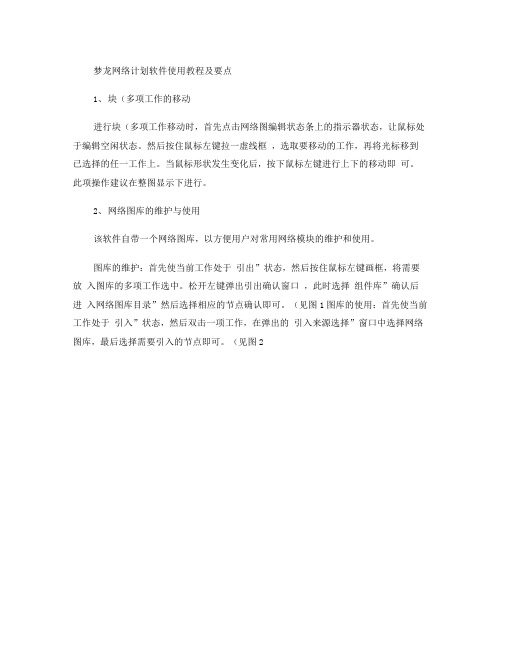
梦龙网络计划软件使用教程及要点1、块(多项工作的移动进行块(多项工作移动时,首先点击网络图编辑状态条上的指示器状态,让鼠标处于编辑空闲状态。
然后按住鼠标左键拉一虚线框,选取要移动的工作,再将光标移到已选择的任一工作上。
当鼠标形状发生变化后,按下鼠标左键进行上下的移动即可。
此项操作建议在整图显示下进行。
2、网络图库的维护与使用该软件自带一个网络图库,以方便用户对常用网络模块的维护和使用。
图库的维护:首先使当前工作处于引出”状态,然后按住鼠标左键画框,将需要放入图库的多项工作选中。
松开左键弹出引出确认窗口,此时选择组件库”确认后进入网络图库目录”然后选择相应的节点确认即可。
(见图1图库的使用:首先使当前工作处于引入”状态,然后双击一项工作,在弹出的引入来源选择”窗口中选择网络图库,最后选择需要引入的节点即可。
(见图2图©事tor軒^itim£ if闻手5*二嚅3«z・略變力二崛藝二M 吩>«*w~w ◎忑U 二n© kii«r 5百i*二败F--------------------- Z-Jfil>fe|t l tfl4Tnl«ftf* ilf-Fiifi/^ttiXEQEJCf vtLd 11 \ - [..■制讨SM*| ri和]i鼠标右键的各种属性特征当光标处于F图所显示的悄况时,单击右键,可完成各种操作功能.T型光掠:H 此光标出现在网路團或懂道圉方式”表明当前位置在掠题孔此时点鼠擁右键可以对标题进行设置勺尺型光每:旦此辻掠出现在时榇网络團或描道方式'表明当前位置为时间様尺区,此时点鼠标右键可以对时间标注雇性进行设置.医域分割:n此光标出现在网路團方式,養明当前位置为分割区,此时可比对区域讲行分割减属性设置.题栏光标;圜就光标出现在网路窗或倉道窗方式上表明当前位置肯标题栏区丿此时A鼠标右键可以逬行各和图注II性设置n贵涯光标;窗此辻标出现在时标岡络5)或備谨图方式》恚明岂前位宣点鼠梶右键可以进疔资顋的分布与显示设置.软件非正常退出时该如何解决当操作系统出现意外或自己误操作导致非正常退出,甚至死机怎么办?重新开机或启动操作系统,再进入Pert系统,此时它可以检测到上次是非正常退出,并提示你是否自动恢复未存的内容。
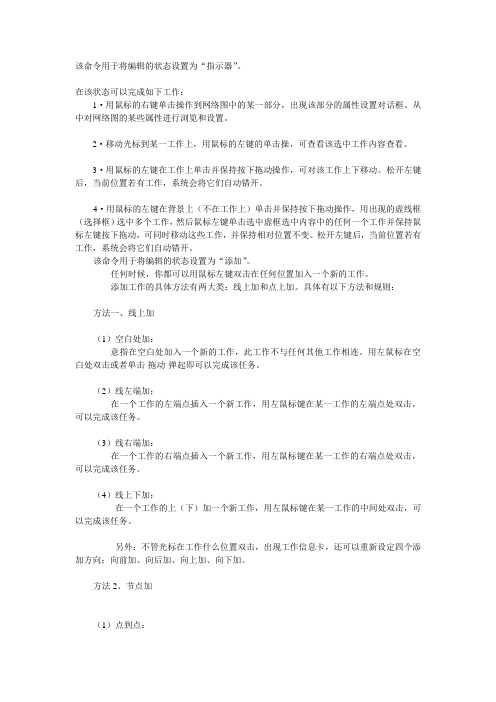
该命令用于将编辑的状态设置为“指示器”。
在该状态可以完成如下工作:1·用鼠标的右键单击操作到网络图中的某一部分,出现该部分的属性设置对话框。
从中对网络图的某些属性进行浏览和设置。
2·移动光标到某一工作上,用鼠标的左键的单击操,可查看该选中工作内容查看。
3·用鼠标的左键在工作上单击并保持按下拖动操作,可对该工作上下移动。
松开左键后,当前位置若有工作,系统会将它们自动错开。
4·用鼠标的左键在背景上(不在工作上)单击并保持按下拖动操作,用出现的虚线框(选择框)选中多个工作,然后鼠标左键单击选中虚框选中内容中的任何一个工作并保持鼠标左键按下拖动,可同时移动这些工作,并保持相对位置不变。
松开左键后,当前位置若有工作,系统会将它们自动错开。
该命令用于将编辑的状态设置为“添加”。
任何时候,你都可以用鼠标左键双击在任何位置加入一个新的工作。
添加工作的具体方法有两大类:线上加和点上加。
具体有以下方法和规则:方法一、线上加(1)空白处加:意指在空白处加入一个新的工作,此工作不与任何其他工作相连。
用左鼠标在空白处双击或者单击-拖动-弹起即可以完成该任务。
(2)线左端加:在一个工作的左端点插入一个新工作,用左鼠标键在某一工作的左端点处双击,可以完成该任务。
(3)线右端加:在一个工作的右端点插入一个新工作,用左鼠标键在某一工作的右端点处双击,可以完成该任务。
(4)线上下加:在一个工作的上(下)加一个新工作,用左鼠标键在某一工作的中间处双击,可以完成该任务。
另外:不管光标在工作什么位置双击,出现工作信息卡,还可以重新设定四个添加方向:向前加、向后加、向上加、向下加。
方法2、节点加(1)点到点:指在两个节点间加入一个新工作。
移光标到第一个节点上,按住鼠标左键拖拉到另一节点上松开,可以完成该任务。
(2)点到空:指在一个节点加一个不与其他节点连接的新工作。
移光标到节点上,按住鼠标左键拖拉到空白处松开,可以完成该任务。
梦龙网络图1、 怎样进行块(多项工作)的移动进行块(多项工作)移动时,首先点击网络图编辑状态条上的指示器状态, 让鼠标处于编辑空闲状态。
然后按住鼠标左键拉一虚线框,选取要移动的工作, 再将光标移到已选择的任一工作上。
当鼠标形状发生变化后,按下鼠标左键进行 上下的移动即可。
此项操作建议在整图显示下进行。
2. 网络图库的维护与使用网络计划软件自带一个网络图库,以方便用户对常用网络模块的维护和使 用。
图库的维护:首先使当前工作处于“引岀”状态,然后按住鼠标左键画框, 将需要放入图库的多项工作选中。
松开左键弹出引出确认窗口,此时选择“组件 库S 确认后进入“网络图库口录S 然后选择相应的节点确认即可。
(见图一)图库的使用:首先使当前工作处于“引入”状态,然后双击一项工作,在弹 岀的''引入来源选择”窗口中选择网络图库,最后选择需要引入的节点即可。
(见 图二) 生中winΓ¾ΠG 鯉團■■引出劲鼠标右键的各种属性特征 、"|光标处于下图所显示的情况时,单击右键,可完成各种操作 功能。
T 型光标:∏ 此光标出现在网貉因或描道因方式,恚明当前位置在标题瓦 此时点 鼠标右犍可以对标题进行设置。
此光标岀现在时标网络團或備道方式,表明当前位登为时间标尺区>此时点鼠标右键可以对时间标注属性进行设置B区域分割:H 此光标出现在网络團方式,表明当前位置为分割区■此时可以对区域 进行分割或属性设置。
题栏光标;圜 此光标出现在网络閤或懂道閤方式,表明当前位置为际题栏区,此时 点鼠标右键可以进行各种图注庫性设置。
此光标出现在时标网络图或備道图方式,表明当前位這,点鼠标右键可以进行资洒的分布与显示设置。
引入 2≤1图二> > BACK尺型光标: 资澹光标:软件非正常退出时该如何解决当操作系统出现意外或自己误操作导致非正常退出,其至死机怎么办?重新开机或启动操作系统,再进入Pert系统,此时它可以检测到上次是非正常退出,并提示你是否自动恢复未存的内容。
一、启动软件1. 双击网络计划编制系统的图标,计算机启动网络计划编制系统,出现如右所示鼠标光标放在不同的位置,有不同的内容提示,新建网络图、打开已有的网络图等等。
2. 光标在新建按钮上单击,建立新的网络图,屏幕上Array出现一般属性提示。
3. 添好基本情况后,确定,屏幕出现空的网络图编辑区屏幕的上下右出现三个工具条,通过工具条的操作可实现网络图编辑的绝大部分操作(1) 上基本操作工具条,主要实现对文档操作,属性设置等内容的操作。
(2) 左状态操作条,设定网络图的编辑状态。
(3) 下格式转换条,主要实现模式转换,各种网络图及横道图的转换。
梦龙项目管理软件演讲稿二、编辑网络图1. 用鼠标在右边的操作工具条上的‘添加’按钮按一下,便可以使用‘添加’功能来添加工作,然后我们用鼠标在屏幕一拖,就好象我们用一支铅笔在草稿纸上画图一样,这时屏幕上立刻会出现一个‘工作信息卡’。
如果我们给定一个持续时间,然后确定一下,第一项工作马上就完成了。
很轻松,很自然。
连续向后拖拉画出五个工作如图所示,智能生成节点及其编号,自动建立紧前紧后关系,实时计算关键线路。
2. 传统编制网络图的做法是,先添表格,再输入紧前紧后关系,计算机才能计算。
实际上,工作稍微一多,必须先画一张草图,否则很难列出工作的紧前紧后关系。
输入工作紧前关系,还要记住工作的代号,这就使操作更加困难。
3. 完全拟人化的操作,整个操作过程,完全按人的逻辑思维进行,(加两个并行工作)如果加一个工作暂时不清楚连在哪里,先不连,放在一旁,待后序工作确定后,再进行连接。
4.单文档(一个项目)的复制功能:如果两个内容或几个内容完全一样(如两个同样房间的装修或多个楼层的装修等),复制结果如图所示,再将其连接如下图所示5. 画出最后一个工作,自动建立两个紧前关系,第一个工作的层次不合适,用鼠标按住调整6. 如果添加不符合网络图规则,系统会自动实时给出提示,也就是说,只要能画在屏幕的网络图都是符合网络计划规则的。